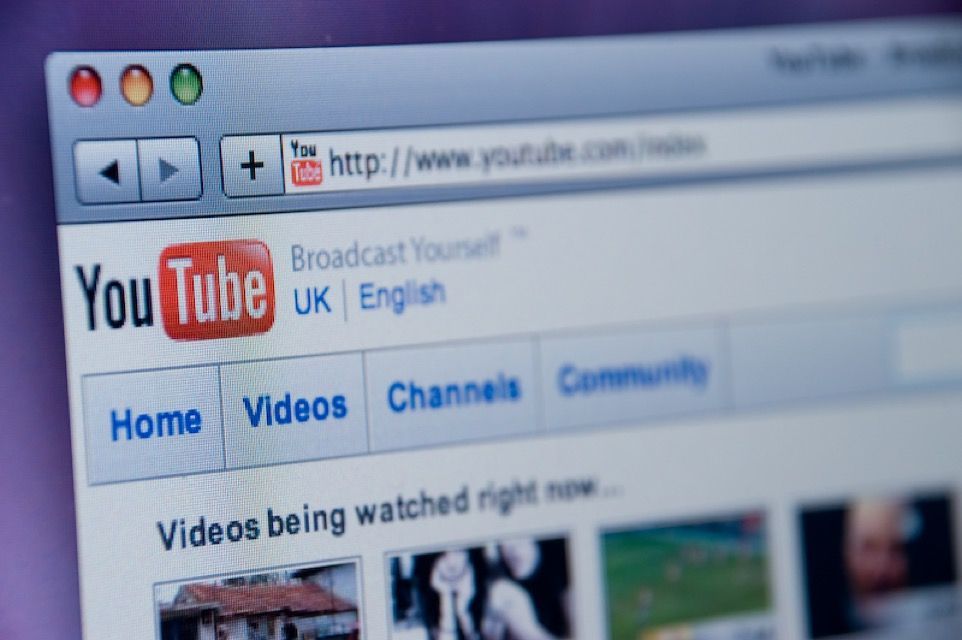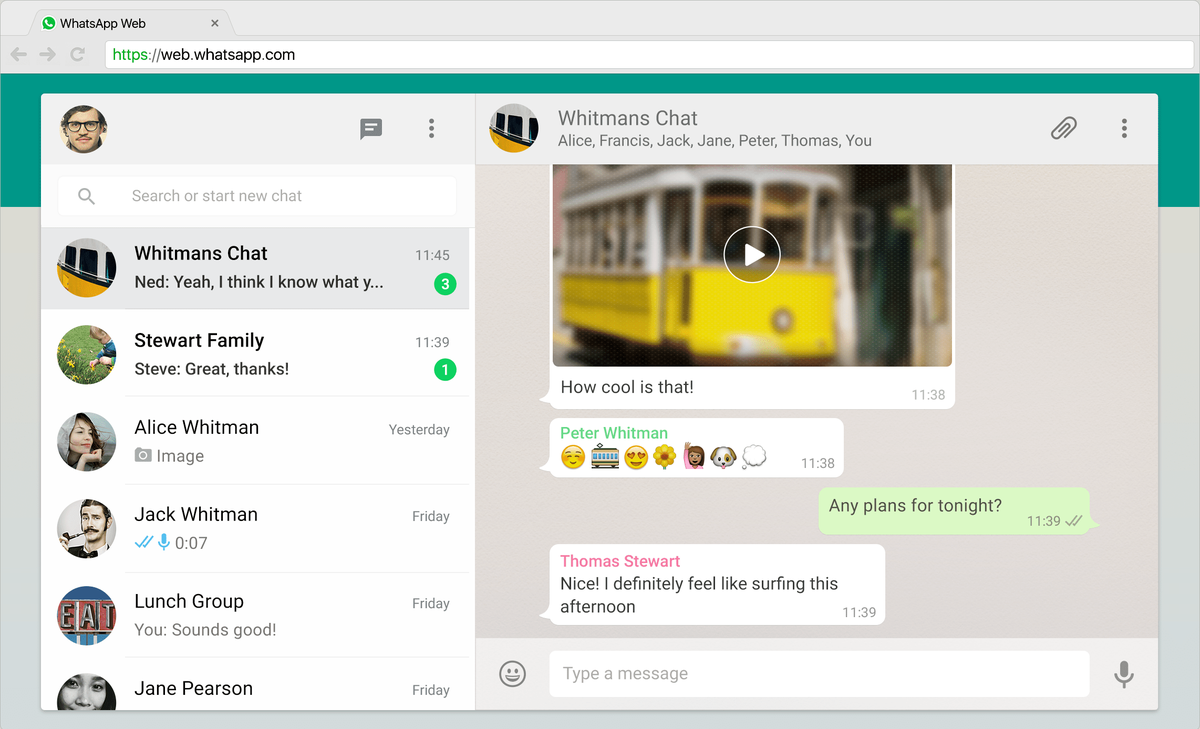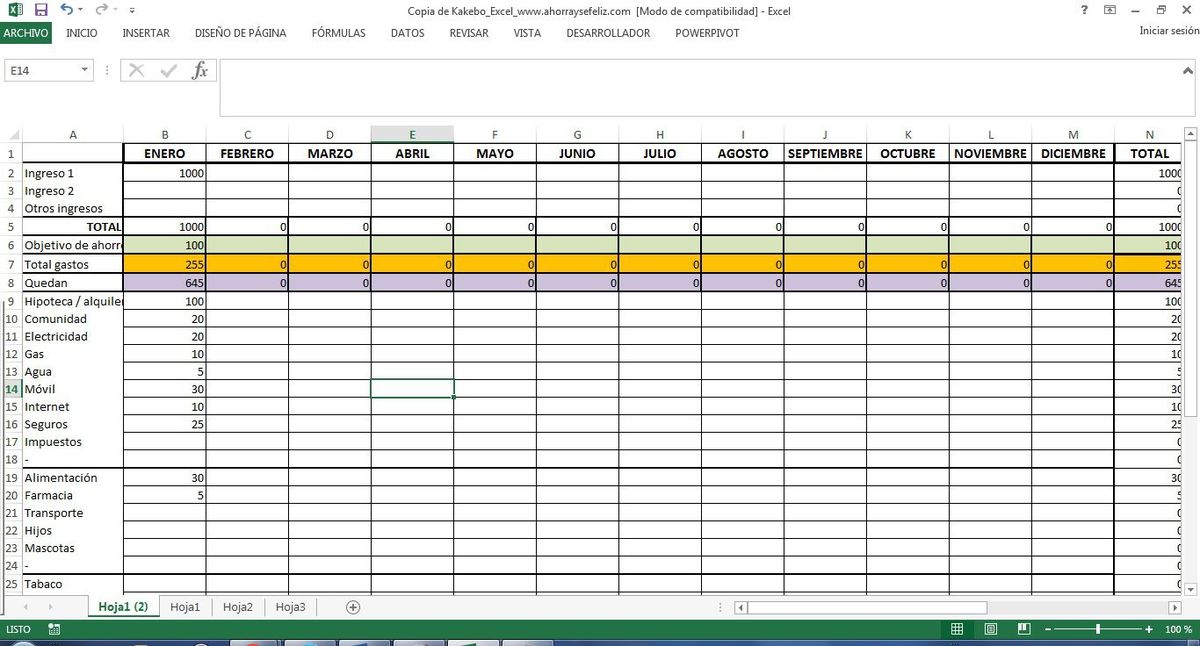Utiliser Bluetooth sous Windows 7
 Photo © Microsoft
Photo © Microsoft Continuez les étapes de l’onglet 1 pour connecter votre téléphone ou périphérique Bluetooth à votre PC:
- Lorsque tout se passe bien, Windows trouve votre téléphone et un code de sécurité ou une association est généré sur votre PC (voir l'image ci-dessus).
- Entrez dans la section de configuration Bluetooth du téléphone. Il devrait également y avoir un code ou peut-être devriez-vous écrire celui que Windows vous indique.
- Assurez-vous que les deux codes sont les mêmes. IMPORTANT: Cela permet également à votre téléphone de se connecter ou d’être en liaison. En général, vous verrez un message à ce sujet que vous devez confirmer d'une manière ou d'une autre sur le téléphone lui-même.
NOTE:
Si le code de couplage ne correspond pas ou n'est pas affiché, fermez la fenêtre et répétez tout depuis le début de l'onglet 1. - Lorsque tout va bien, une fenêtre vous avertit que le périphérique a été ajouté correctement.
- Voir comment envoyer des fichiers entre votre PC et votre téléphone.
Envoyer des fichiers de votre PC vers votre téléphone
 Photo © Microsoft
Photo © Microsoft Envoyer des fichiers de votre PC à votre téléphone via Bluetooth
- Recherchez sur votre PC le fichier que vous souhaitez envoyer. Cliquez dessus avec le bouton DROIT, choisissez l'option Envoyer à et en son sein Appareil Bluetooth.
- Une fenêtre s'ouvre avec les appareils disponibles. Choisissez votre téléphone Vérifiez qu’il est activé et que Bluetooth est activé avant d’envoyer le fichier à partir de votre PC. Acceptez sur votre téléphone que vous souhaitez recevoir le fichier.
IMPORTANT:
Faites ceci pour connecter Bluetooth si votre téléphone n'apparaît pas ou si vous ne pouvez pas le sélectionner. - Une barre indique la progression de l'envoi. Attendez qu'il soit terminé. Les fichiers que vous pouvez envoyer dépendent du cas. Certains téléphones ne prennent en charge que les images ou les fichiers mp3. Vous pouvez également envoyer des vidéos ou d’autres types de fichiers à d’autres.
- Découvrez comment recevoir des fichiers sur votre PC à partir de votre téléphone ou d'un autre appareil.
Recevoir des fichiers sur votre PC à partir de votre téléphone
 Photo © Microsoft
Photo © Microsoft Recevoir des fichiers sur votre PC à partir d'un téléphone Bluetooth
- Ouvrez le menu Accueil de Windows et tapez dans le champ de recherche ci-dessousTransfert de fichiers Bluetooth. Cliquez ci-dessus sur le résultat qui s'appelle comme ceci.
- Choisir Recevoir des fichiers dans la fenêtre qui s'ouvre. Windows attend que vous envoyiez le fichier à partir du téléphone ou du périphérique Bluetooth correspondant.
- Allez à ce téléphone ou à cet appareil et envoyez-le. Votre manuel devrait expliquer comment procéder.
- Confirmez sur votre PC que vous souhaitez recevoir le fichier et choisissez l'emplacement de sauvegarde souhaité.
IMPORTANT:
Essayez ces solutions si l'envoi ne fonctionne pas.